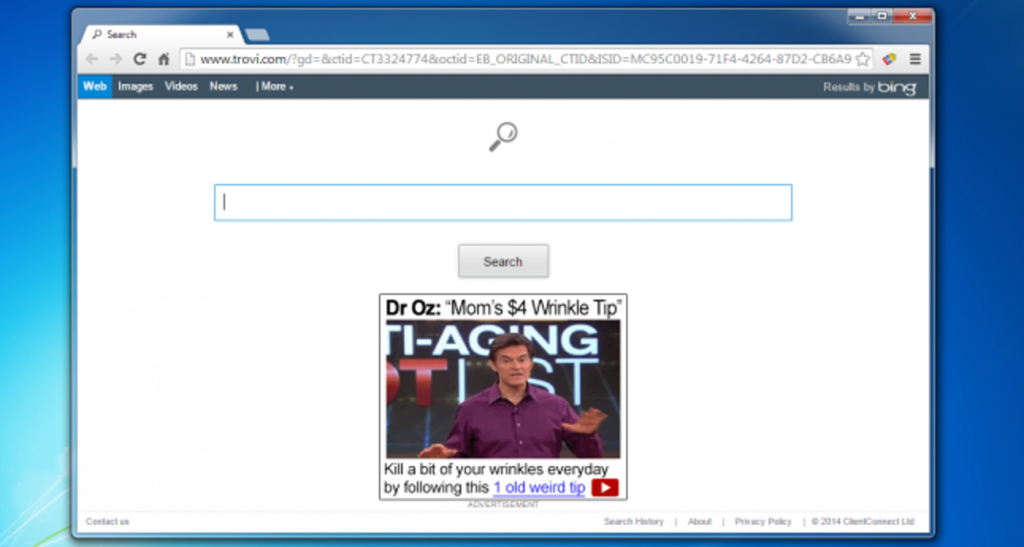
Jeśli Twój komputer został przejęty przez nieprzyjemne złośliwe oprogramowanie, które nie pozwala na zmianę strony głównej, istnieje duże prawdopodobieństwo, że zostałeś zainfekowany złośliwym oprogramowaniem Trovi Search Protect, znanym wcześniej jako Conduit. Oto jak go usunąć.
Skąd wiesz, że to złośliwe oprogramowanie? Zamiast instalować tak, jak powinno, jako rozszerzenie Google Chrome, prawdopodobnie zobaczysz, że twoja lista rozszerzeń w ogóle nie wspomina Trovi ani Conduit. Zamiast tego przechwytują proces przeglądarki przy użyciu technik interfejsu API systemu Windows, których nie powinna używać żadna legalna aplikacja. Aby uzyskać więcej informacji na ten temat, możesz przeczytać naszą serię dotyczącą używania Eksploratora procesów do rozwiązywania problemów z systemem Windows.
Jak się zaraziłeś?
Zwykle w pewnym momencie popełniałeś ogromny błąd polegający na zaufaniu witrynie takiej jak Download.com, która dołączyła ją do instalatora zupełnie innej aplikacji. Dlatego powinieneś być naprawdę ostrożny podczas pobierania freeware z Internetu.
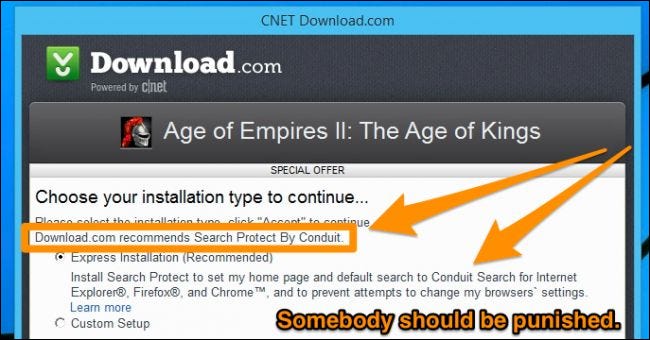
Obchodzą problem legalności dzięki długim okresom korzystania z usługi, których nikt nie czyta, i upewniając się, że rzeczywiście istnieje sposób na odinstalowanie rzeczy. Ale jeśli chodzi o nas, wszystko, co instaluje się w podstępny sposób i przejmuje kontrolę nad innymi uruchomionymi procesami, jest złośliwym oprogramowaniem.
Usuwanie Trovi Search Chroń Malware
To naprawdę smutne, ale tak naprawdę ważne jest, aby użyć panelu Search Protect, aby najpierw wyłączyć złe ustawienia przed odinstalowaniem. Możesz znaleźć ikonę Search Protect w zasobniku systemowym, a następnie kliknij ją dwukrotnie, aby otworzyć panel.
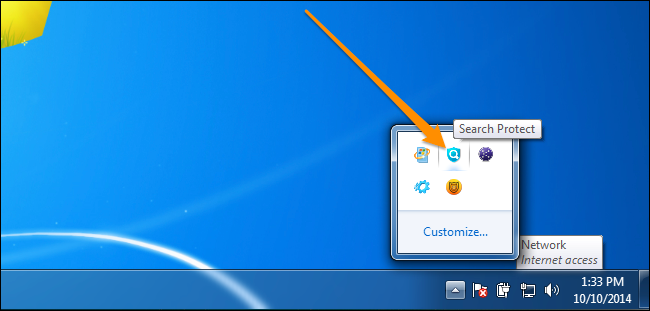
Tutaj zmień swoją stronę główną z powrotem na Google lub cokolwiek chcesz.
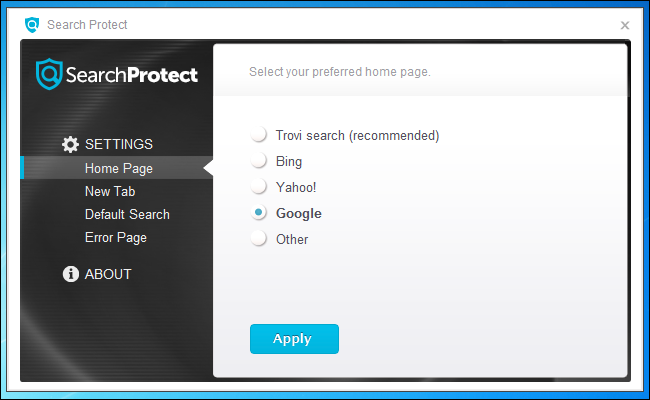
Teraz zmień stronę Nowa karta z powrotem na Domyślną przeglądarkę.
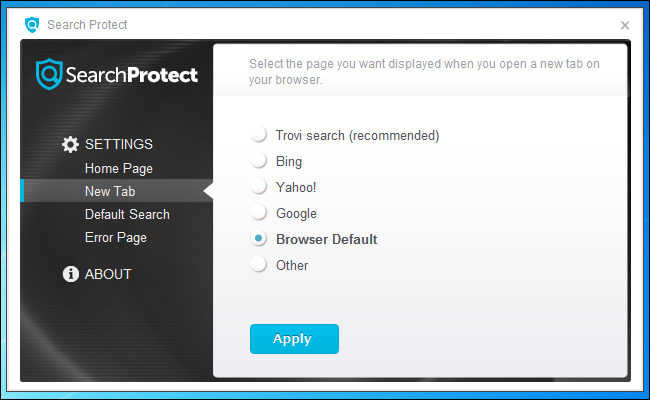
Zmień domyślne wyszukiwanie z powrotem na „Domyślną wyszukiwarkę przeglądarki”.

A następnie odznacz opcję „Popraw jakość wyszukiwania”, która jest kłamstwem, ponieważ w ogóle jej nie poprawia.
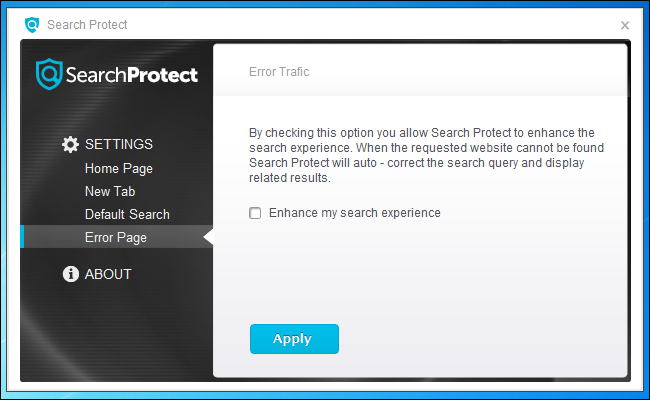
Teraz przejdź do Panelu sterowania, znajdź sekcję Odinstaluj programy, a następnie znajdź Search Protect i kliknij przycisk Odinstaluj. Będąc tutaj, możesz chcieć odinstalować wszystko, co mówi coś podobnego do „Chroń wyszukiwanie”. Jeśli widzisz SaveSense, usuń to też.

W tym momencie twoja przeglądarka powinna wrócić do normy… ale jeszcze nie skończyliśmy. Wciąż jest wiele śladów tej rzeczy, które musimy usunąć.
Użyj narzędzia do usuwania oprogramowania Google Chrome
Jeśli korzystasz z Google Chrome, masz szczęście, ponieważ Google udostępnia własne narzędzie do usuwania oprogramowania, aby upewnić się, że wszystkie te rzeczy zostaną usunięte. Dokładnie przejdź na stronę Google SRT, pobierz i uruchom, a wszystko automatycznie wykryje i usunie.
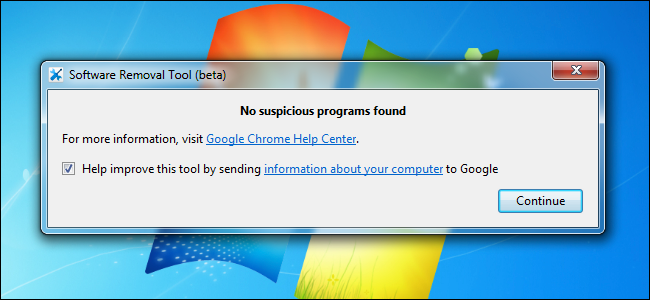
Po ponownym uruchomieniu przeglądarka zapyta, czy chcesz zresetować ustawienia przeglądarki. Spowoduje to zresetowanie wszystkiego do wartości domyślnych, w tym usunięcie wszystkich kłopotliwych rozszerzeń. To prawdopodobnie dobry pomysł, ale pamiętaj, że będziesz musiał ponownie zalogować się do wszystkich swoich witryn.
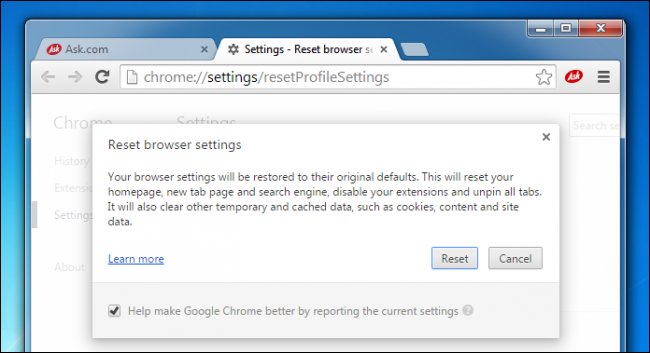
Pobierz narzędzie do usuwania oprogramowania z google.com
Wyczyść ustawienia IE
Jeśli używasz Internet Explorera, powinieneś przejść do menu Narzędzia i znaleźć element Zarządzaj dodatkami. Tutaj możesz kliknąć Dostawcy wyszukiwania i zmienić wyszukiwanie z powrotem na takie, jakie powinno być. Jeśli widzisz Trovi na liście, kliknij na niego, a następnie kliknij Usuń.
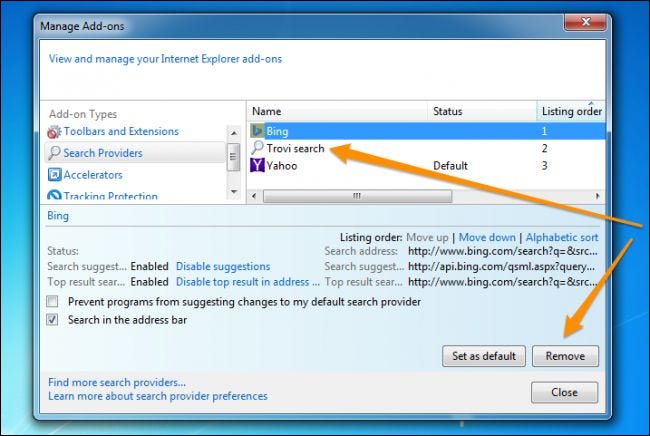
Użyj Malwarebytes do skanowania komputera
Wszystkie powyższe techniki przywrócą twój komputer do normy — przynajmniej jeśli chodzi o Trovi. Ale jest bardzo duża szansa, że masz inne rzeczy, które przechwytują Twoją przeglądarkę i szpiegują Cię.
Najlepszym sposobem na usunięcie oprogramowania szpiegującego i złośliwego oprogramowania jest Malwarebytes. Możesz zadać sobie pytanie, dlaczego po prostu nie używasz swojego zwykłego produktu antywirusowego, ale faktem jest, że program antywirusowy po prostu nie wykrywa zbyt często programów szpiegujących. Przydaje się tylko w przypadku wirusów, które próbują zniszczyć Twój komputer, a jest to bardzo nieliczne w tym momencie. Prawie całe złośliwe oprogramowanie próbuje Cię szpiegować, przekierowywać przeglądanie i umieszczać więcej reklam na stronach, które przeglądasz. To wszystko o pieniądzach.
Tak więc jedynym naprawdę dobrym produktem na rynku, który znajdzie i usunie oprogramowanie szpiegowskie, adware i inne złośliwe oprogramowanie, jest Malwarebytes. Na szczęście mają darmową wersję, która pozwoli ci wyczyścić i usunąć wszystko — jeśli chcesz zapłacić za pełną wersję, która ma aktywną ochronę, aby zapobiec takim sytuacjom, to też w porządku.
Po pobraniu i zainstalowaniu zostaniesz poproszony o uruchomienie skanowania, więc kliknij ten duży zielony przycisk Skanuj teraz.
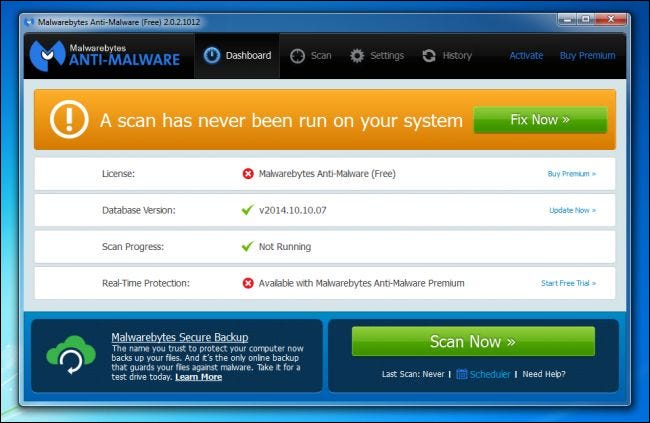
Po zakończeniu skanowania znajdzie dużą, ogromną listę rzeczy do usunięcia. Kliknij przycisk Zastosuj działania, aby faktycznie usunąć całe złośliwe oprogramowanie.
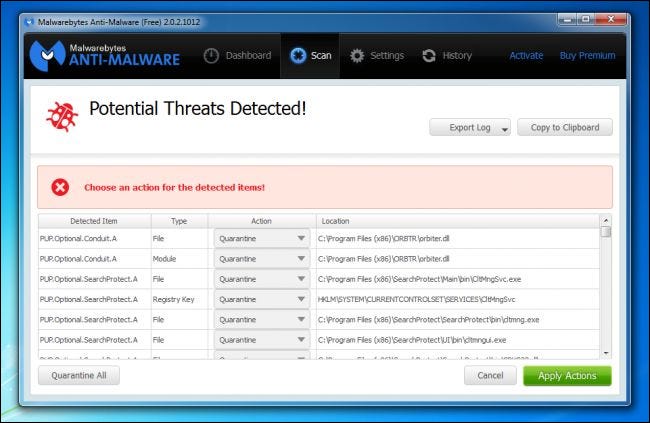
Będziesz chciał ponownie uruchomić komputer, aby upewnić się, że wszystko jest w pełni wyczyszczone. Jeśli coś wydaje się wracać, uruchom ponownie Malwarebytes, usuń znalezione wszystko, a następnie uruchom ponownie.